Configurer le contrôle parental pour Windows 8
L'utilisation du contrôle parental pour Windows 8 vous aide à surveiller l'activité de vos enfants sur l'ordinateur. Voici un aperçu de sa configuration et de son utilisation.
Il s'agit d'une fonctionnalité introduite dans Vista et incluse dans Windows 7.
Après avoir créé un nouveau compte utilisateur dans Windows 8,L'une des options de configuration consiste à configurer le contrôle parental. Il vous permet de bloquer les jeux qui ne sont pas adaptés à votre âge, de bloquer des programmes spécifiques et de définir des limites de temps pendant lesquels vos enfants peuvent utiliser l'ordinateur.

Vous pouvez accéder au contrôle parental en utilisant le raccourci clavier Win Key + W pour afficher l’écran de recherche Metro. Tapez ensuite: Parental et cliquez sur Configurer la sécurité familiale pour n’importe quel utilisateur.
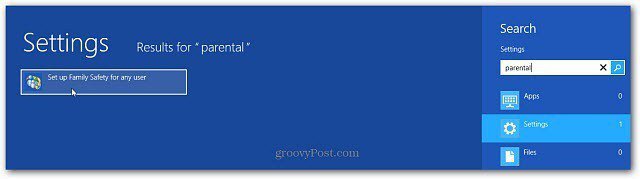
Après avoir activé le contrôle parental, vous pouvez accéder à son panneau à partir du bureau. Cliquez sur le compte des enfants auquel vous souhaitez ajouter le contrôle parental.
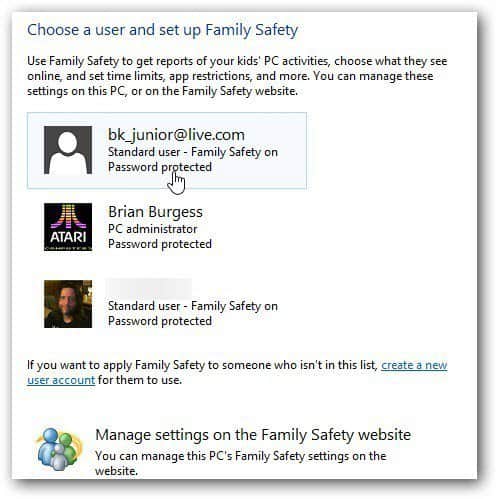
Configurez maintenant comment votre enfant peut utiliser le PC. Assurez-vous que Sécurité familiale est activé. Ensuite, vous pouvez également choisir un rapport d'activité.
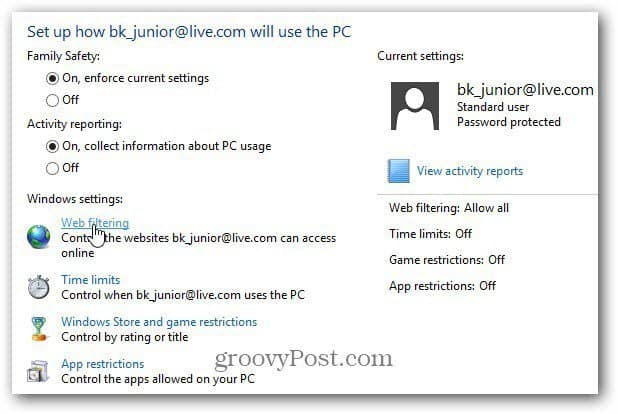
Le filtrage Web vous permet de définir des règles sur votreles enfants peuvent voir en ligne. L’option choisie dépend de l’âge de vos enfants et de votre meilleur jugement. Si vous souhaitez qu'ils regardent certains sites, sélectionnez la liste d'autorisation uniquement. Pour bloquer les téléchargements de fichiers, vous pouvez également protéger votre virus contre les souches.
C'est le réglage le plus extrême pour limiter les sitesque le contrôle parental fournit. Selon l'âge et le facteur de confiance que vous entretenez avec vos enfants, choisir des paramètres adaptés aux enfants ou généraux peut être plus approprié.
Tous les paramètres de contrôle parental bloquent le contenu sur le thème Adulte.
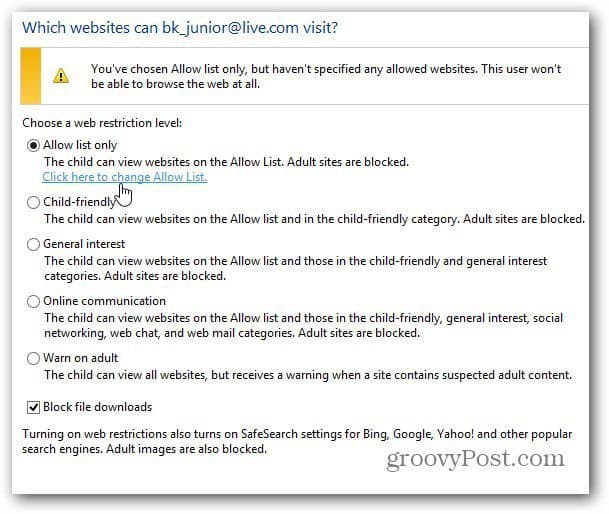
Maintenant, tapez les sites que vous leur permettrez de visiterou bloquer. Évidemment, vous ne pouvez pas accéder à tous les sites du Web, donc tout ce que vous n’autorisez pas est bloqué. Ensuite, vous devrez également pouvoir bloquer d'autres sites. Par exemple, vous ne voulez peut-être pas laisser vos jeunes sur Facebook.
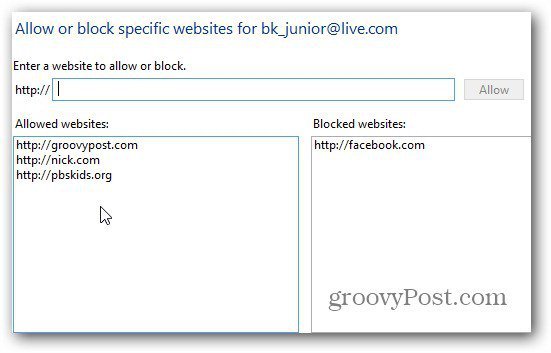
Lorsque votre enfant utilise le PC, il ne seracapable de visiter les sites Web que vous autorisez. Si un site n'est pas autorisé, ils recevront le message suivant. Ils peuvent cliquer sur le bouton Demander une autorisation, qui vous envoie un courrier électronique du site et si vous souhaitez l’approuver ou non.
Ils peuvent également consulter d'autres sites adaptés aux enfants si vous êtes au travail.
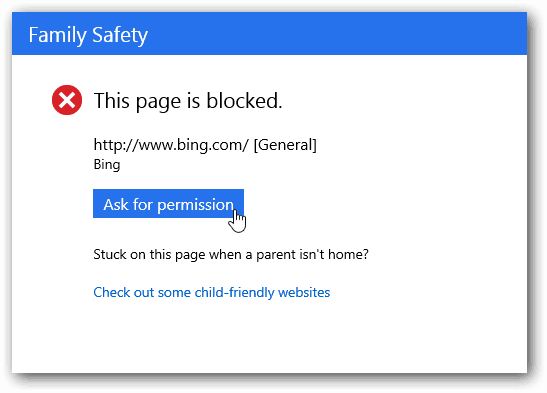
Limites de temps vous permet de définir les heures de la journée d'utilisation de l'ordinateur. Je trouve que la solution la plus efficace consiste à utiliser le couvre-feu. Cela vous permet de programmer les heures de la journée auxquelles vos enfants peuvent accéder au PC.
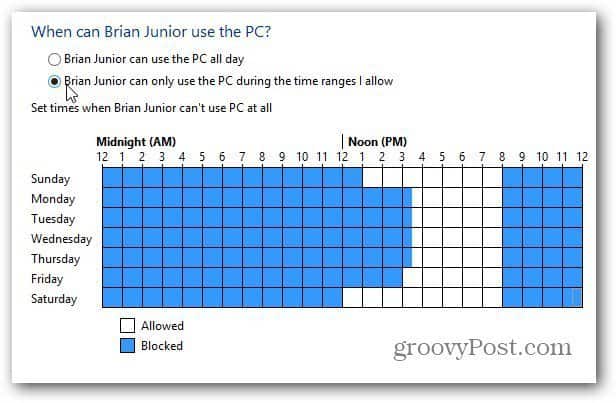
S'ils essaient d'accéder au PC à un moment qui n'est pas autorisé, le message suivant s'affiche. S'ils veulent plus de temps, ils auront besoin de la permission de leurs parents.
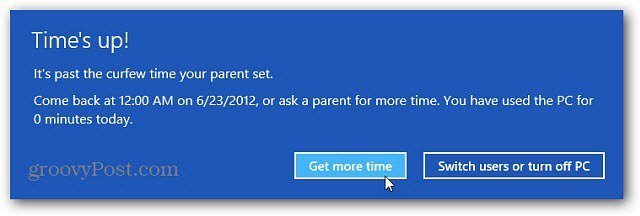










laissez un commentaire